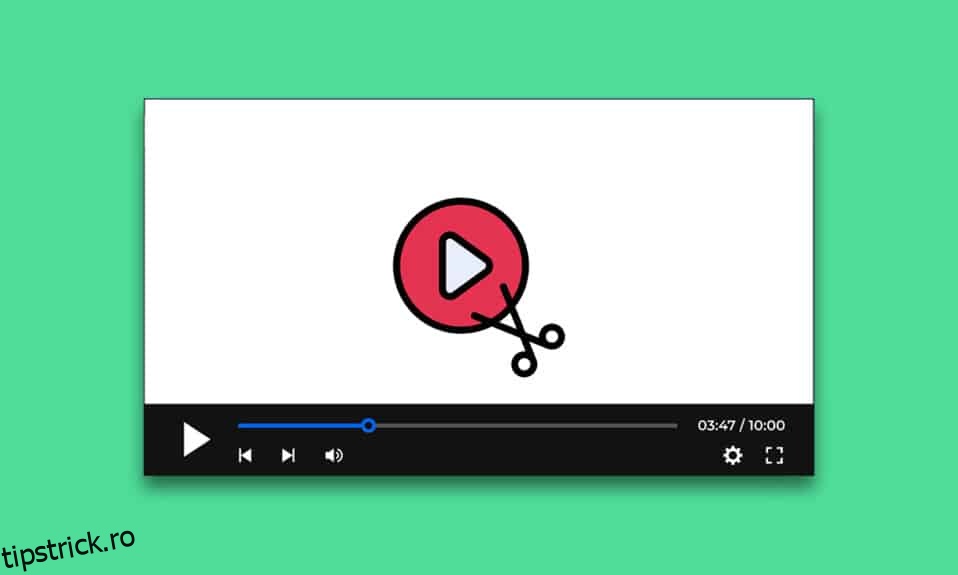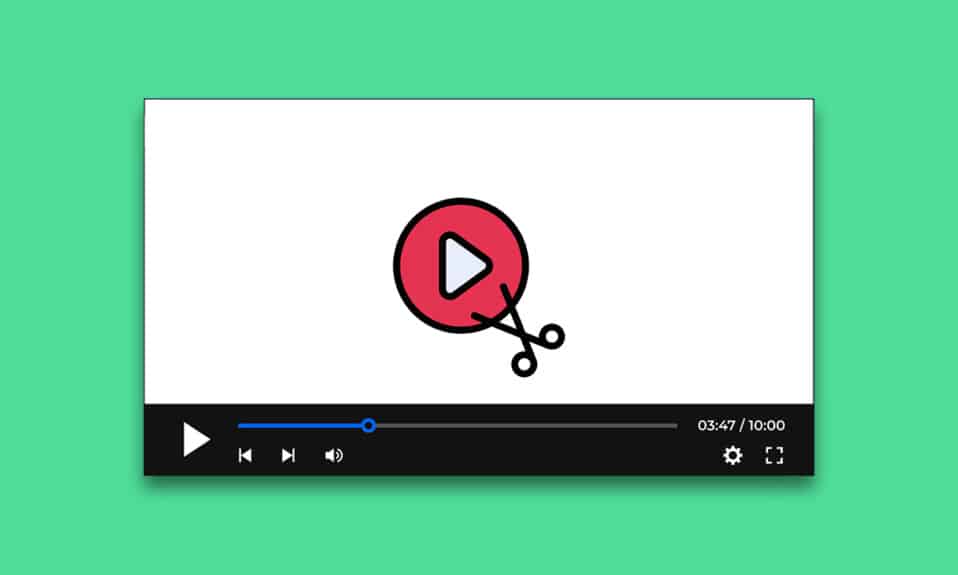
Încadrarea și compoziția sunt vitale în realizarea de animații, videoclipuri și filme. Fiecare GIF sau clip al unui film este alcătuit dintr-o serie de cadre. Un videoclip nu este altceva decât un fișier care conține toate cadrele și le redă unul după altul. Este dificil să extragi cadre din video. Cu toate acestea, există puține opțiuni disponibile și, în acest articol, vă vom învăța cum să capturați un cadru din video în Windows 10.
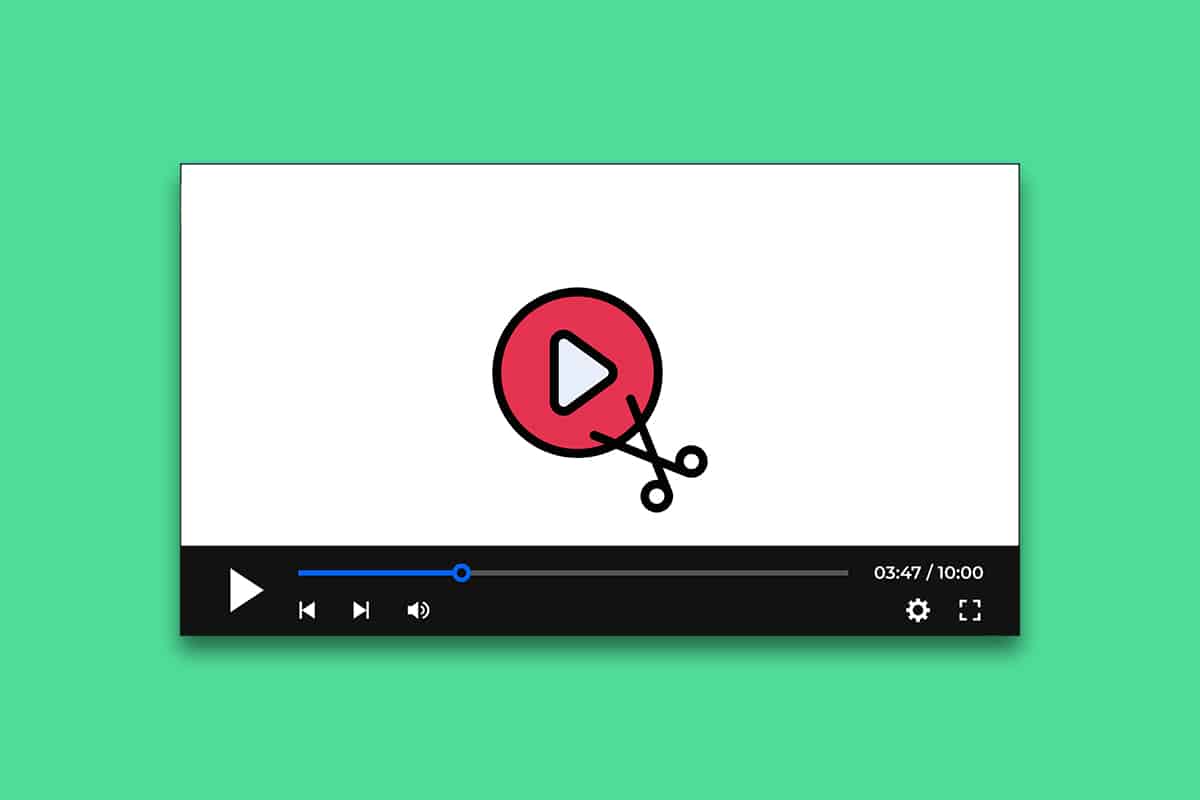
Aici, am arătat metodele de extragere și captare a cadrului din videoclip.
Cuprins
Metoda 1: Faceți o captură de ecran
Acesta este de departe cel mai simplu mod de a extrage cadre din videoclip. Iată cum o poți face.
1. Redați videoclipul pe playerul video preferat și întrerupeți-l în cadrul pe care doriți să îl capturați.
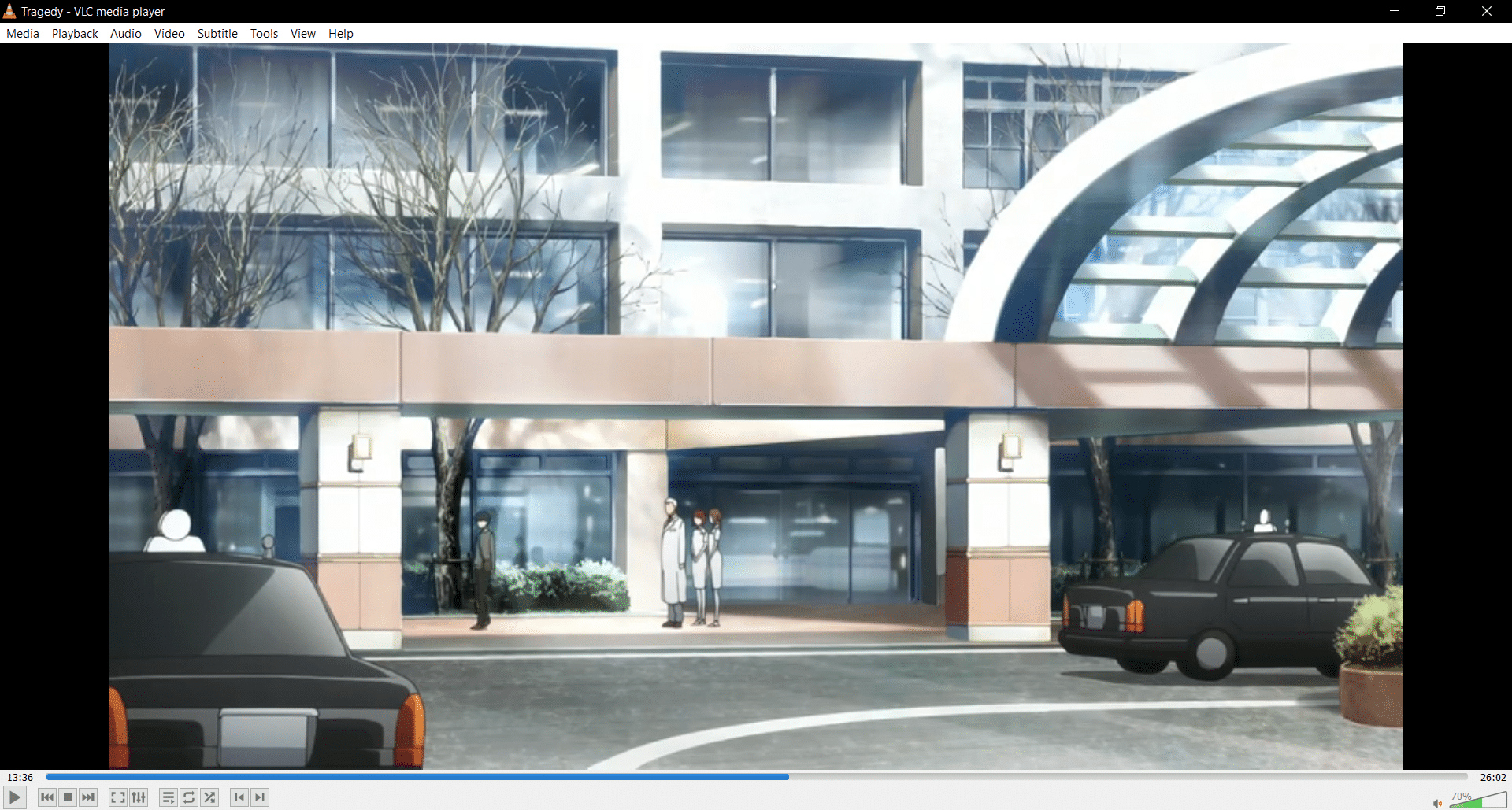
2. Faceți o captură de ecran apăsând împreună tastele Win + Prntscrn. Asigurați-vă că comenzile playerului video sunt ascunse.
3. Accesați folderul de imagini implicit, adică Imagini > Capturi de ecran și acolo veți găsi cadrul capturat în format .png.

4. Puteți decupa sau edita în continuare în fotografiile Paint sau Microsoft, dacă doriți.
Nota 1: Tasta ecran de imprimare este reprezentată de diverse litere, cum ar fi Print Scrn, Prnt Scrn, Prt Scrn, Prt Scn, Prt Scr, Pr Sc sau PS.
Nota 2: Puteți utiliza, de asemenea, aplicații terță parte, cum ar fi Greenshot pentru a face capturi de ecran pe Windows.
Metoda 2: Folosiți aplicația Filme și TV
Puteți utiliza aplicația implicită Filme și TV pentru a face capturi de ecran și a extrage cadre din videoclip urmând pașii de mai jos.
1. Deschideți aplicația Filme și TV și deschideți videoclipul din care doriți să extrageți cadre.
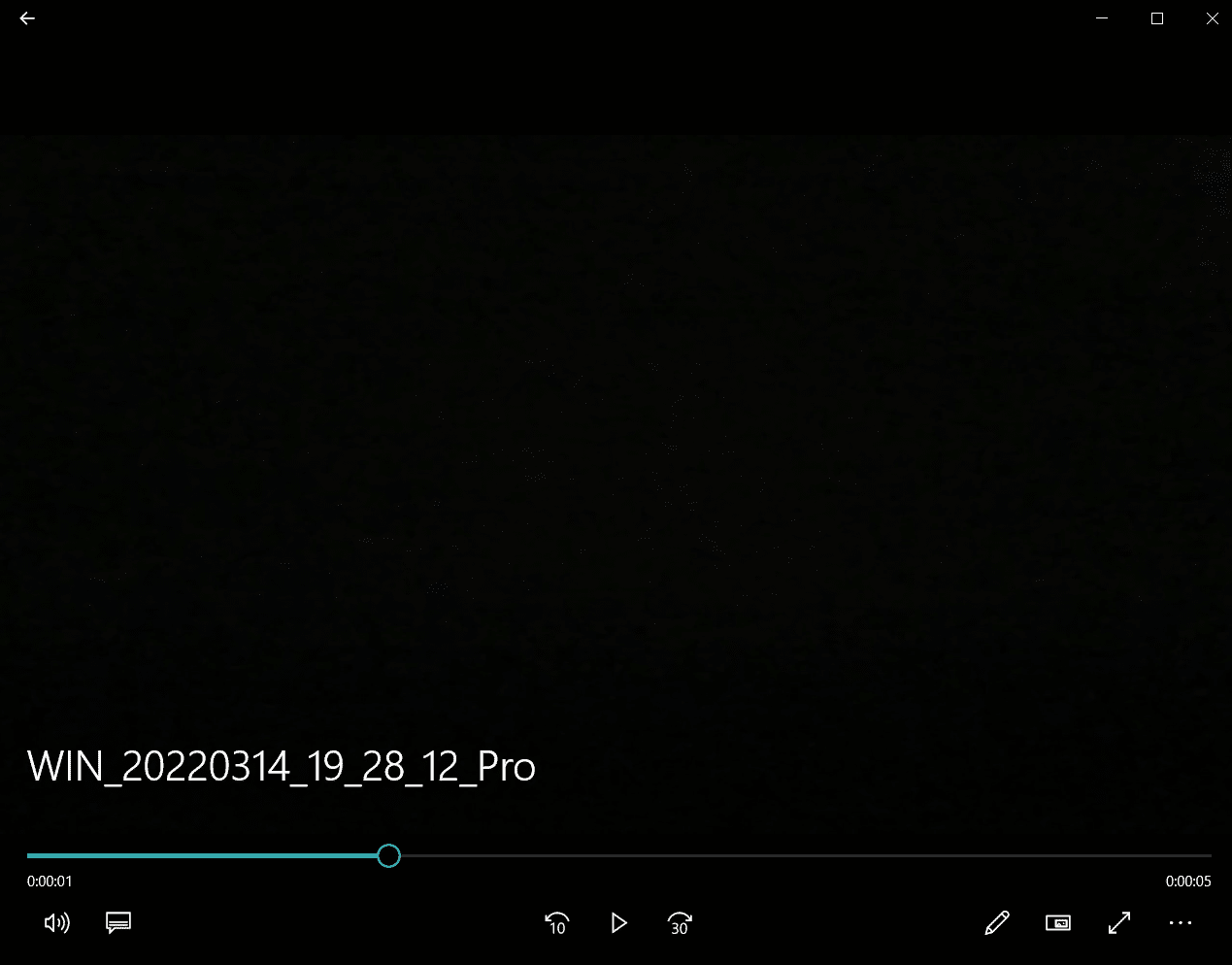
2. Accesați secțiunea din care doriți să extrageți o imagine. Întrerupeți videoclipul.
3. În colțul din dreapta jos al playerului, faceți clic pe butonul Editare care arată ca un creion.
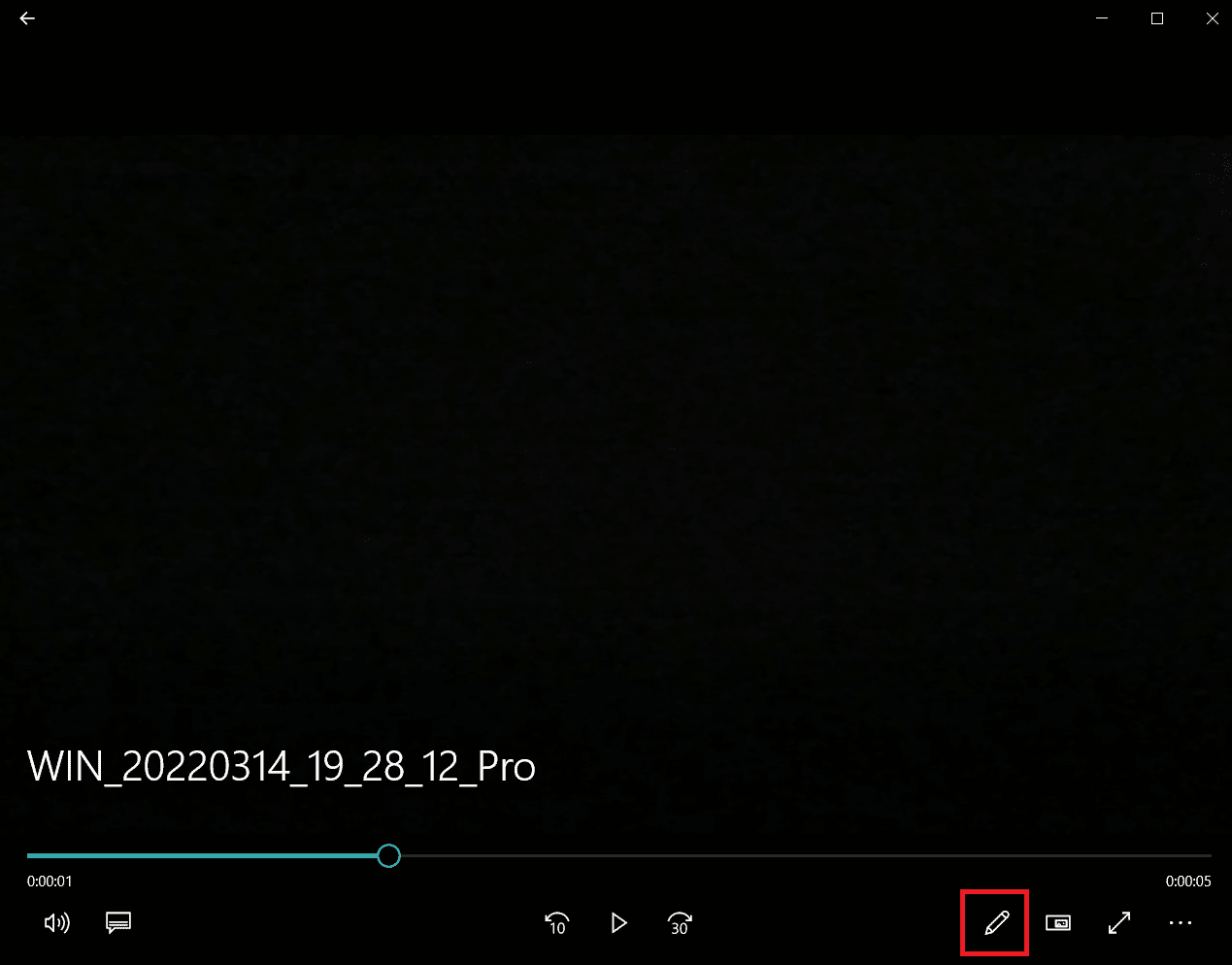
4. Selectați opțiunea Salvare fotografie din video.
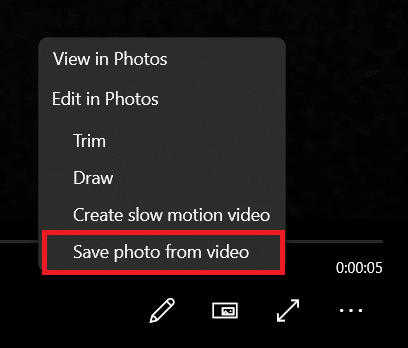
5. Se va deschide aplicația Fotografii. Acum, cadru cu cadru, vă puteți deplasa înainte și înapoi folosind săgețile.
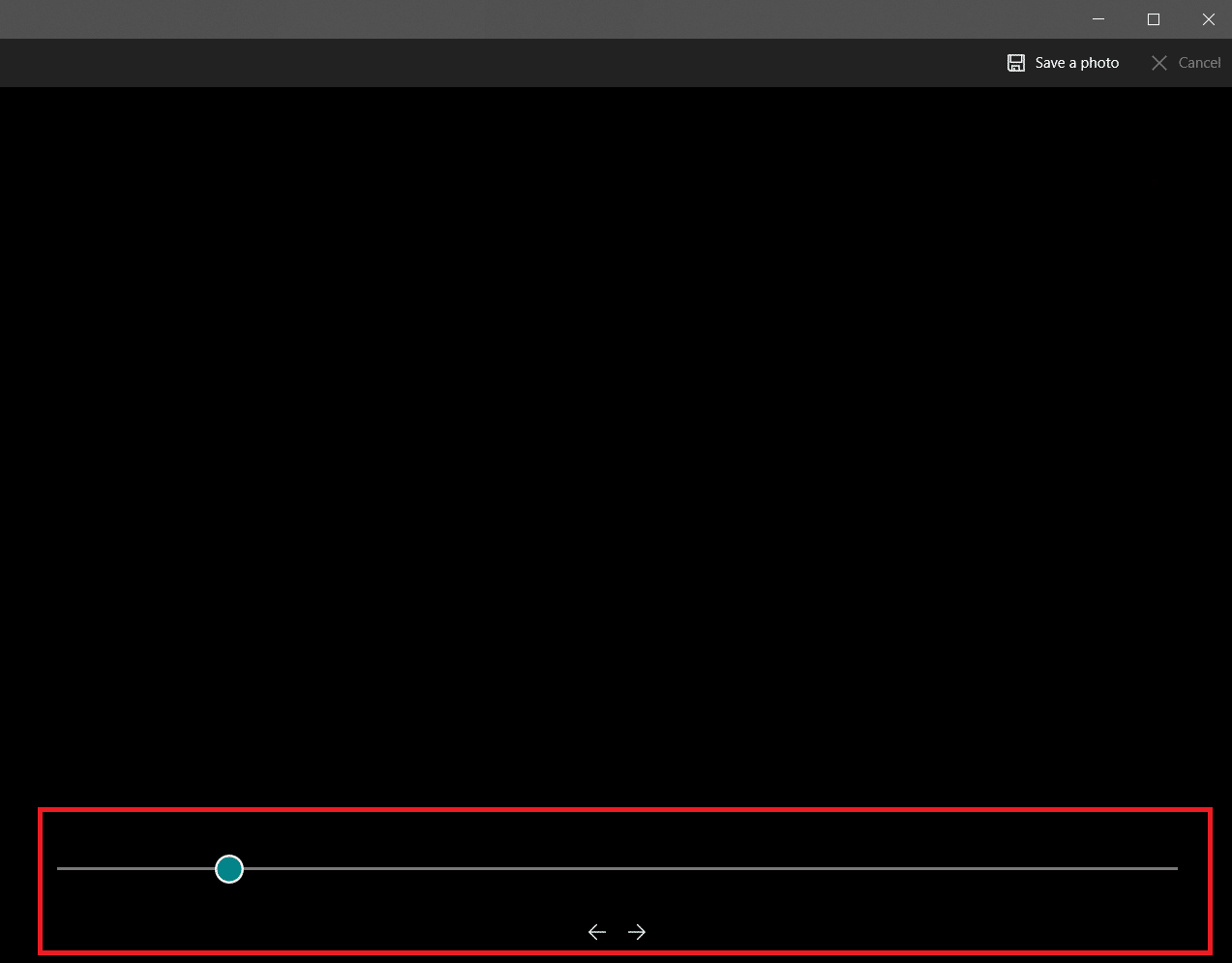
6. Faceți clic pe opțiunea Salvați o fotografie când ați găsit cadrul dorit.
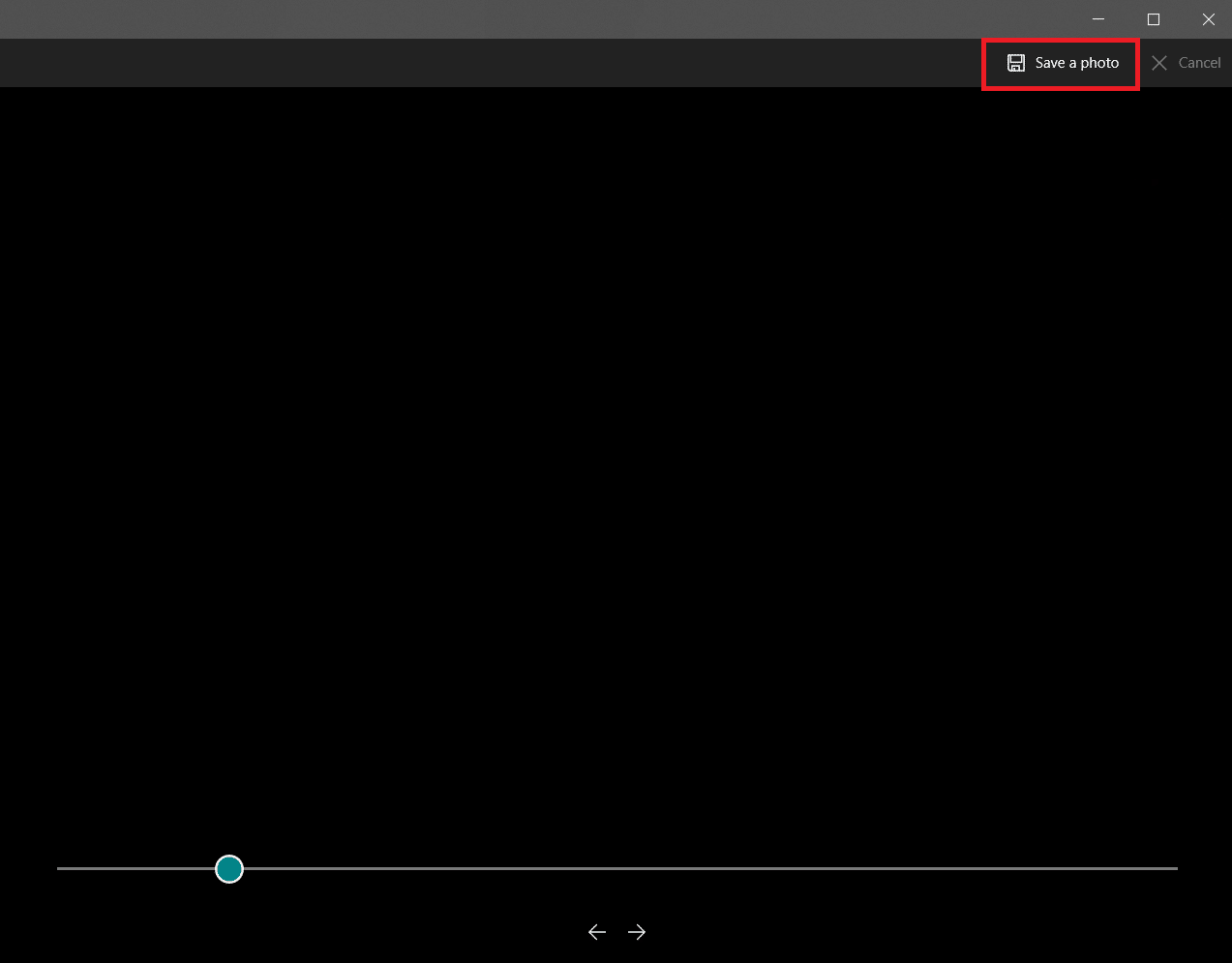
Va dura câteva secunde și vă va solicita să îl salvați în locația preferată. În mod implicit, este folderul Picture sub Acest PC.
Metoda 3: Folosiți VLC Player
VLC Media Player este un player media binecunoscut care poate reda o gamă largă de formate video. Poate fi folosit pentru a extrage un număr de cadre dintr-un videoclip. Urmați aceste instrucțiuni pentru a face același lucru.
Notă: dacă videoclipul sursă este mare, reduceți-l la un scurt videoclip care conține cadre pe care doriți să le extrageți.
1. Apăsați tasta Windows, tastați vlc și faceți clic dreapta pe VLC media player și selectați Run as administrator.
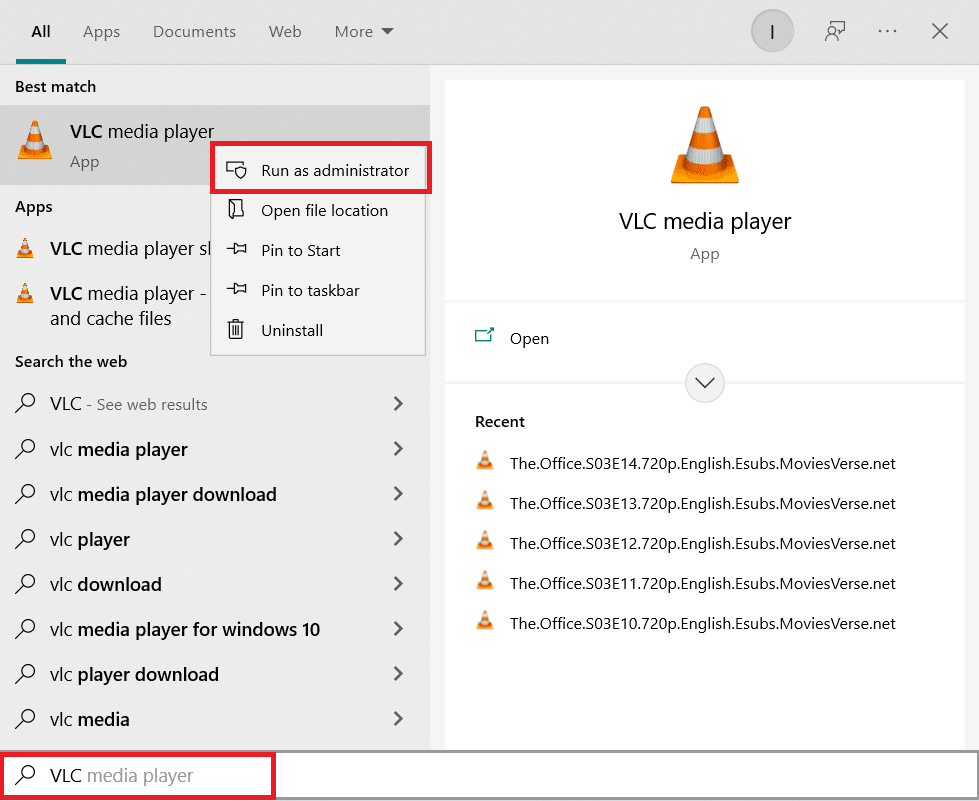
2. Selectați Instrumente > Preferințe din bara de meniu.
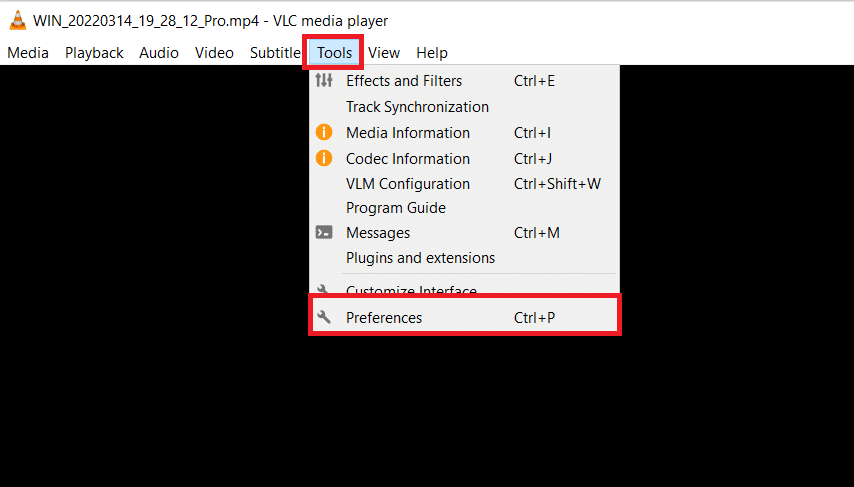
3. Selectați opțiunea Toate din partea de jos. Se va deschide Preferințe avansate.
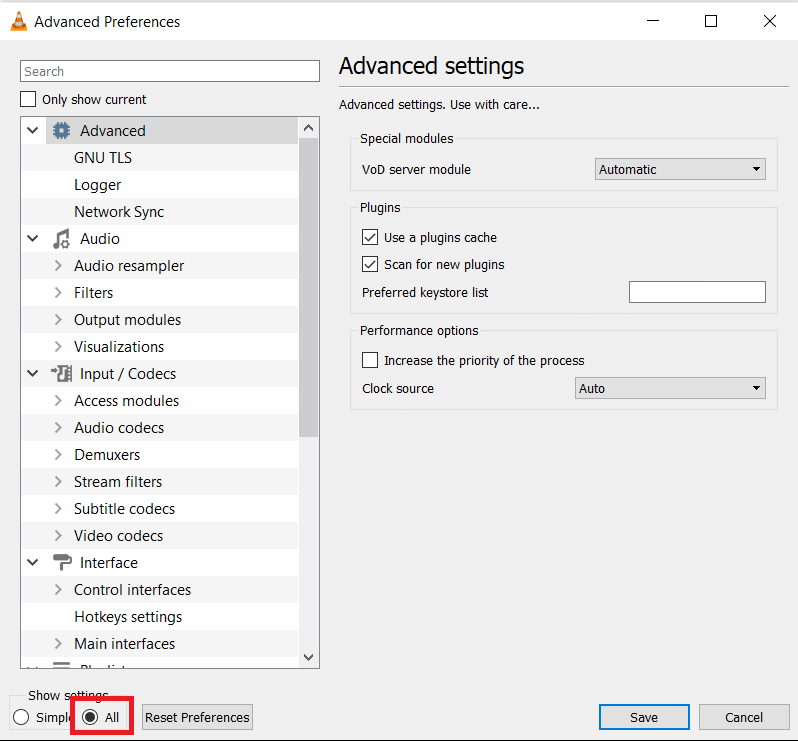
4. În coloana din stânga, derulați în jos la secțiunea Video și alegeți Filtre. Faceți clic pe el o dată, nu îl extindeți.
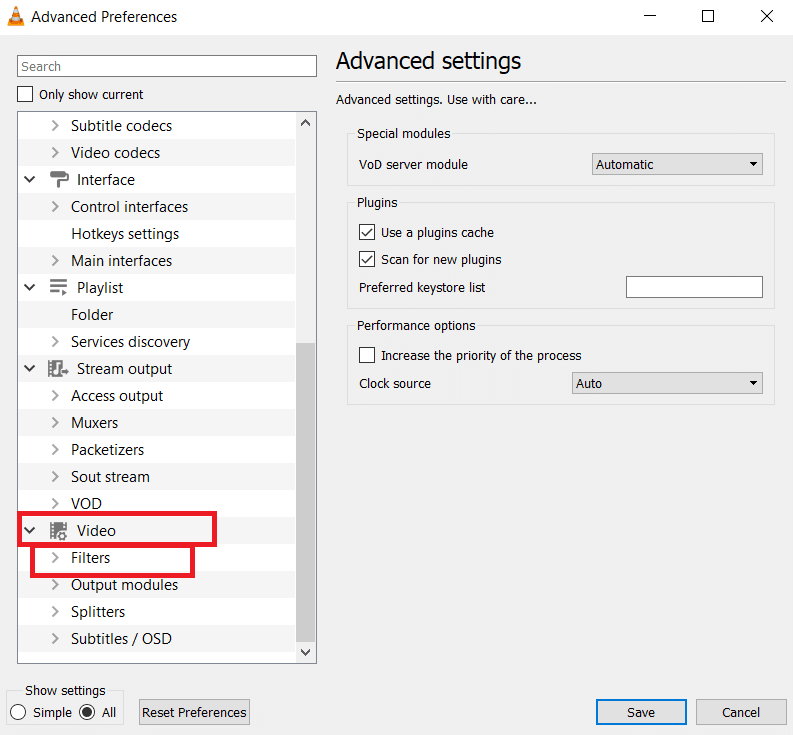
5. Selectați Filtru video scenă și faceți clic pe Salvare.
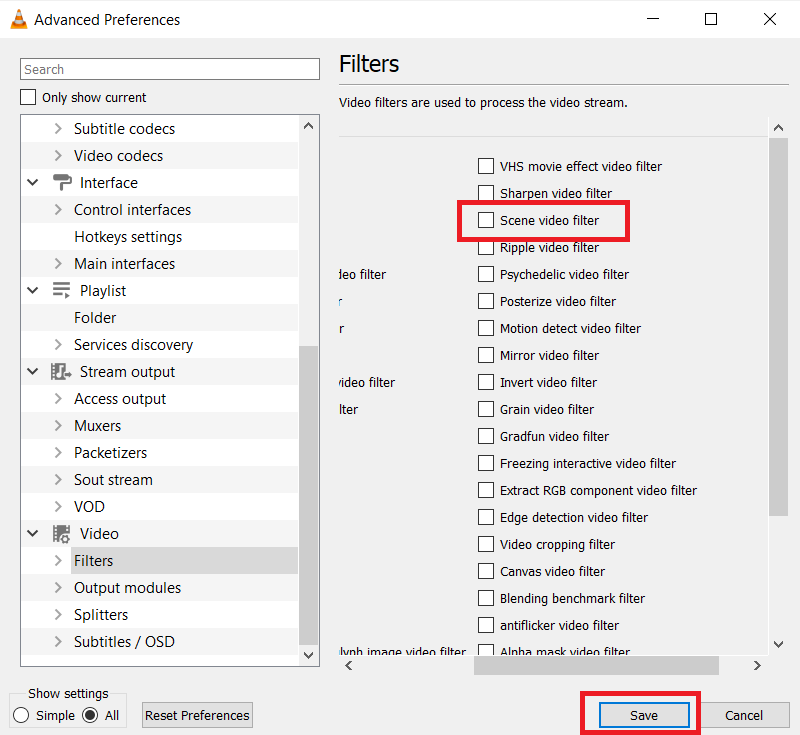
6. Extindeți meniul Filtre și selectați Filtru scenă.
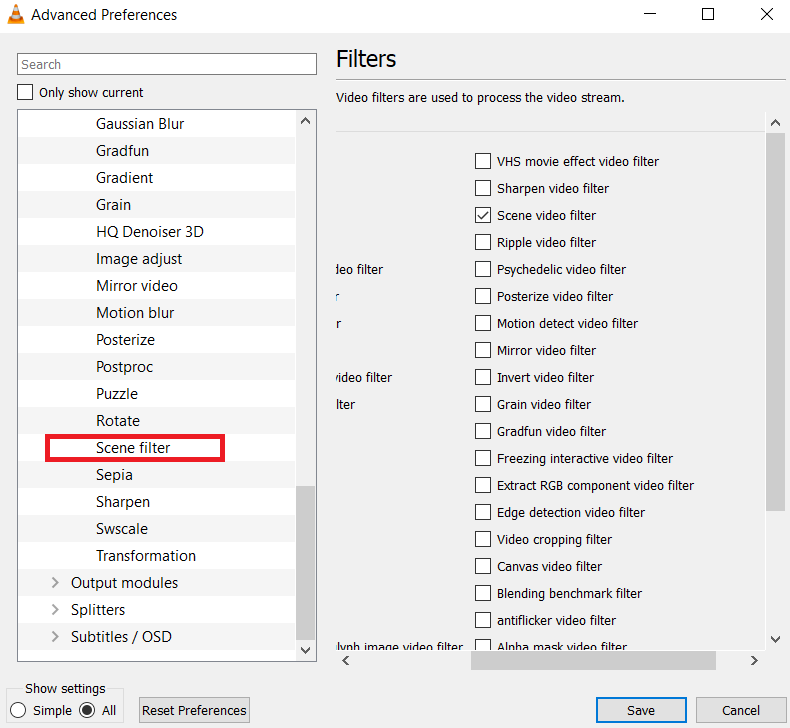
7. În Prefix calea director, introduceți calea folderului în care doriți să fie salvate cadrele. Puteți crea un folder nou în acest scop sau puteți selecta orice folder existent.
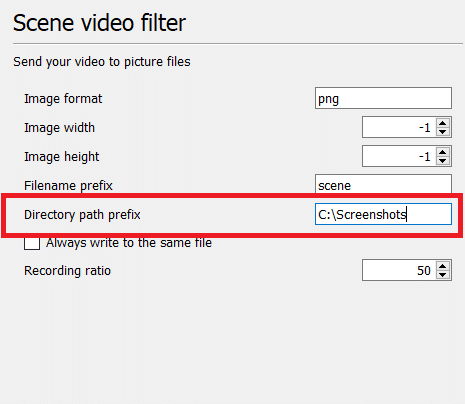
8. Puteți ajusta raportul de înregistrare în funcție de FPS-ul videoclipului dvs. De exemplu, dacă videoclipul dvs. are o durată de 5 secunde și 30 FPS, atunci dacă puneți raportul de înregistrare la 10, veți extrage un total de 15 imagini.
9. Faceți clic pe Salvare și ieșiți din VLC player. Acum sunteți gata să începeți extragerea cadrelor.
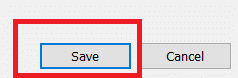
10. Deschideți din nou playerul media VLC, așa cum se arată în Pasul 1.
11. Accesați Media și faceți clic pe Open File.
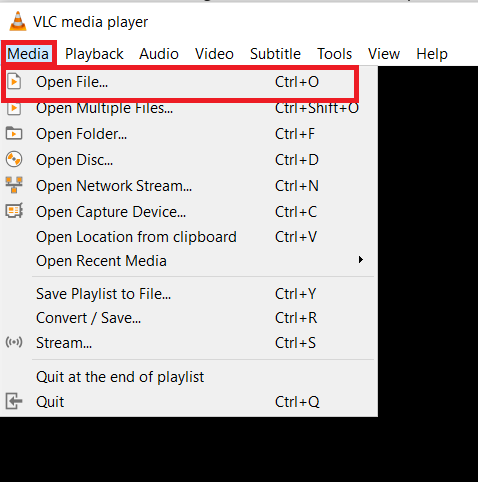
12. Selectați videoclipul din care doriți să extrageți cadre. Permite redarea videoclipului după ce l-ai selectat. Urmăriți videoclipul până la capăt, puteți minimiza fereastra dacă doriți, dar lăsați-o să ruleze. Nu întrerupeți videoclipul.
13. Când videoclipul este terminat, mergeți la calea folderului pe care ați introdus-o în prefixul Căii director.
Notă: Dacă folderul este gol, modificați raportul de înregistrare și încercați din nou.
Acum știți cum să capturați cadru dintr-un videoclip folosind VLC media player.
Metoda 4: Utilizați aplicația Fotografii
Puteți folosi aplicația Fotografii din Windows 10 pentru a salva cadre. Este încărcat cu funcții care vă permit să decupați, să redimensionați și să mâzgăliți pe fotografii. Are capacitatea de a extrage cadre din video. Iată cum o poți face.
1. Faceți clic dreapta pe videoclip, selectați Deschide cu > Fotografii.
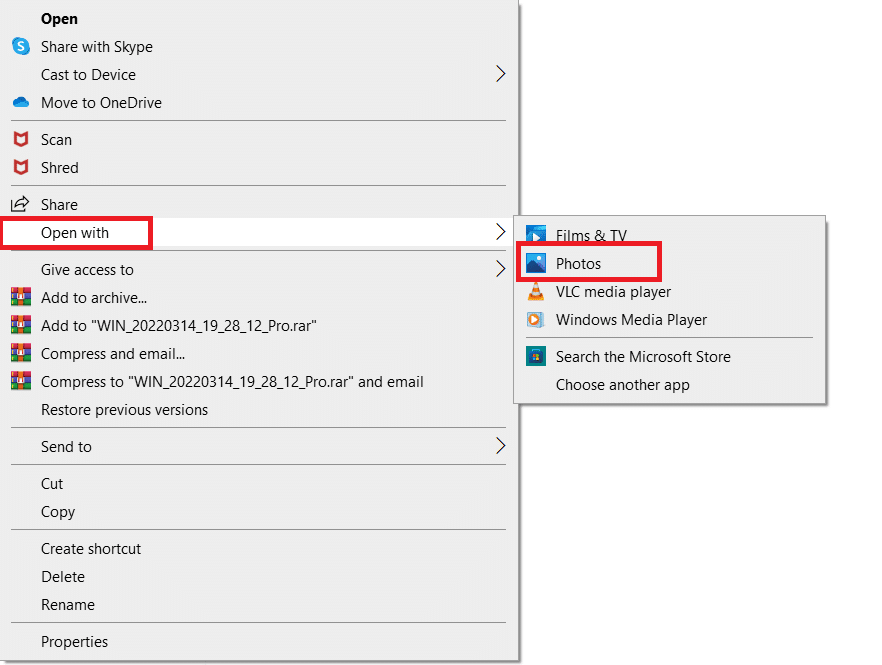
2. Așteptați secțiunea din care doriți să capturați cadre și faceți clic pe Editare și Creare.
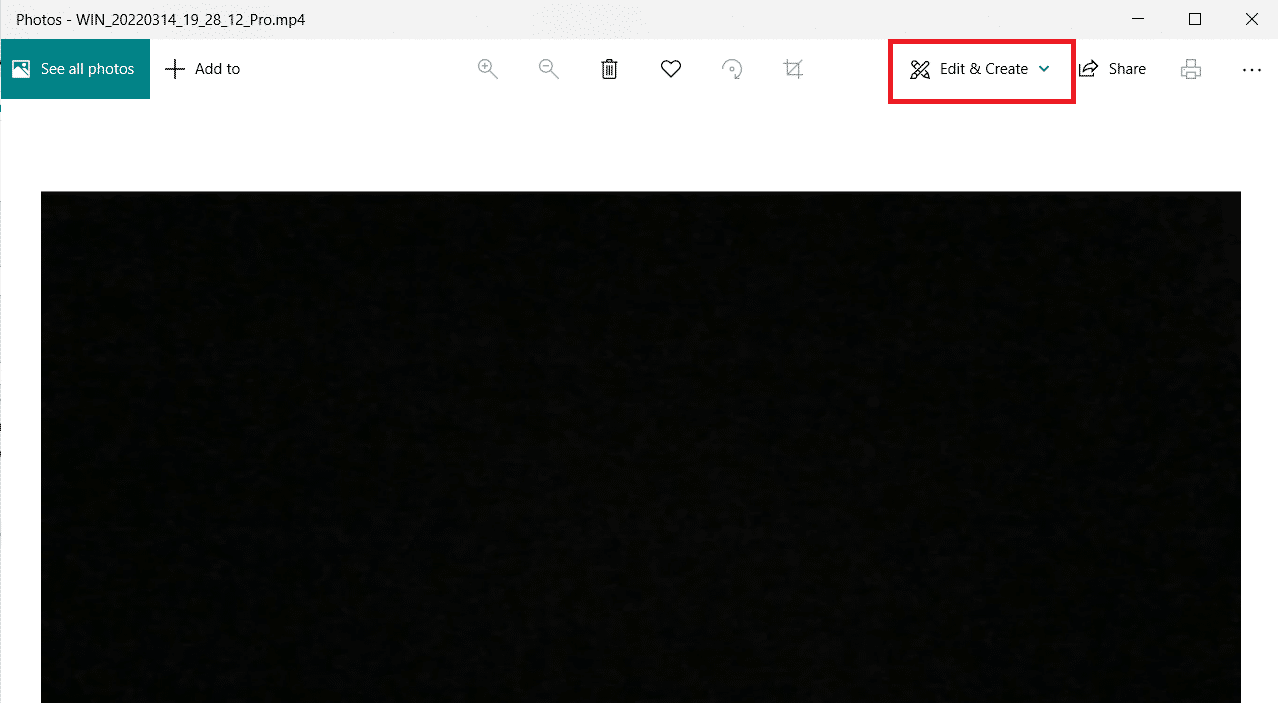
3. Faceți clic pe Salvare fotografii.
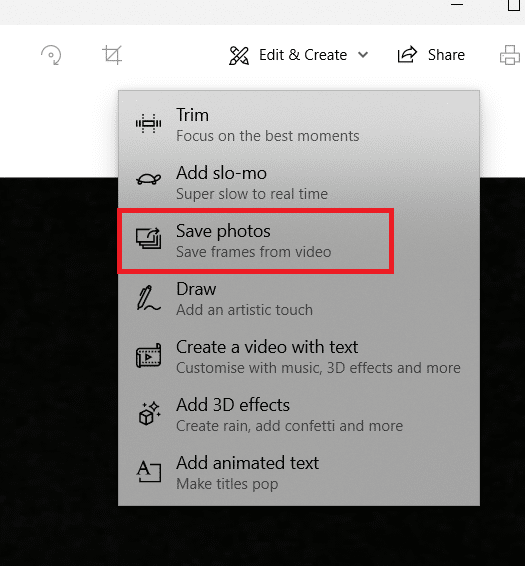
4. Va fi salvată ca imagine vie în câteva secunde. Închideți aplicația Fotografii.
5. Deschideți din nou acea imagine vie în aplicația Fotografii.
6. Înainte sau inversați cadrele folosind tastele săgeți până când ajungeți la cadrul dorit.
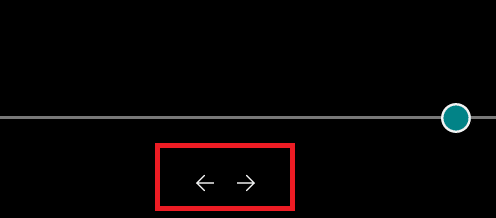
7. Repetați pașii 2 și 3 și salvați fotografia.
Ați extras acum cadrul dorit.
***
Sperăm că ați găsit aceste informații utile și că ați reușit să extrageți cadre din videoclip. Vă rugăm să ne spuneți ce tehnică ați folosit pentru a prinde un cadru. Dacă aveți întrebări sau comentarii, vă rugăm să le lăsați mai jos.